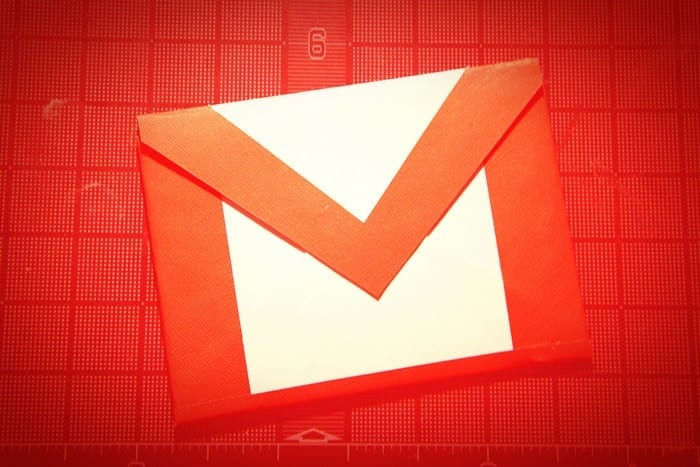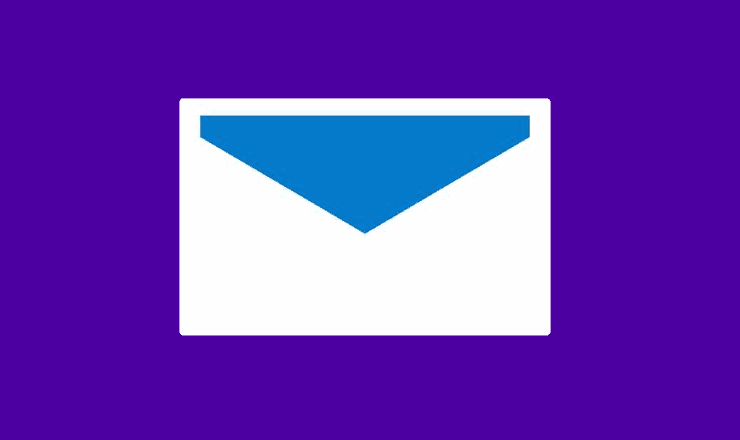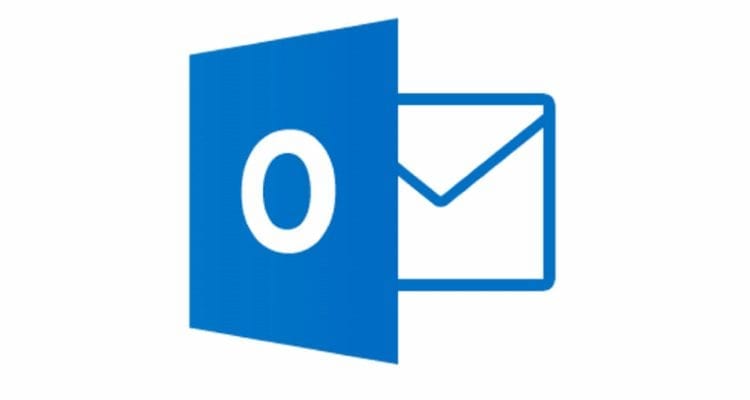Kā pievienot Yahoo Outlook

Vēlaties piekļūt savam Yahoo e-pastam tieši no savas Outlook konta? Uzziniet, kā pievienot Yahoo e-pastu Outlook 2021, 2019 un 2016.
Yahoo Mail drošības līdzeklis neļauj ielādēt attēlus noteiktos ziņojumos. Varat izvēlēties rādīt vai slēpt attēlus e-pasta ziņojumā, veicot izmaiņas Yahoo Mail iestatījumos. Vienkārši izmantojiet šīs darbības.
Pierakstieties pakalpojumā Yahoo Mail .
Ekrāna labajā malā atlasiet “ Iestatījumi ”.
Apakšā atlasiet “ Citi iestatījumi ”.
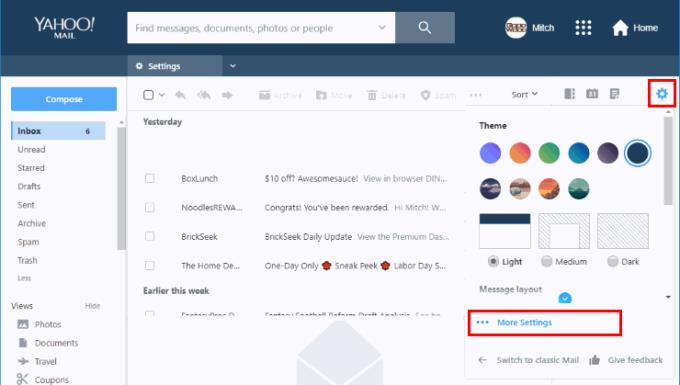
Kreisajā rūtī atlasiet “ Drošība un privātums ”.
Mainiet opciju “ Skatīt e-pastu ” uz “ Vienmēr, izņemot mapē Mēstules ”.
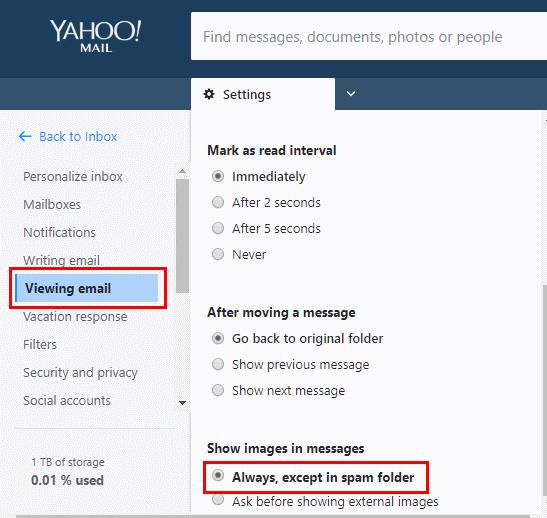
Es mainīju šo iestatījumu, bet joprojām neredzu attēlus pakalpojumā Yahoo Mail. Kāpēc?
Lietotāji jau vairākus mēnešus ziņo par problēmām. Šķiet, ka problēma ir Yahoo vietnē. Parasti varat apiet problēmu, veicot dubultklikšķi uz e-pasta, lai to atvērtu pilnekrāna režīmā. Citi iemesli, kāpēc attēli var netikt parādīti, var būt kāds no šiem:
Es iespējoju attēlu rādīšanu, taču mani fotoattēlu pielikumi lapā netiek rādīti lieli, un man ir jānoklikšķina uz tiem, lai tos skatītu. Kas par lietu?
Iegultie attēli tiks rādīti lieli un kā daļa no e-pasta ziņojuma. Pielikumi tiks rādīti tikai kā sīktēli, un tie netiks iekļauti ziņojuma pamattekstā.
Es izmantoju Yahoo Mail vietnes mobilo versiju. Kur ir šī iespēja?
Šķiet, ka Yahoo šo opciju ir atstājusi ārpus savas vietnes mobilās versijas. Ja iespējams, skatiet darbvirsmas versiju, lai piekļūtu šim iestatījumam.
Vai šim iestatījumam ir kāda ietekme uz Android lietotni?
Tā nešķiet. Šķiet, ka attēli vienmēr tiek rādīti Android lietotnē neatkarīgi no šī iestatījuma. Programmas sadaļā “Iestatījumi > “Vispārīgie iestatījumi” ir atsevišķs iestatījums, ko sauc par “Ziņojumu sīktēli — rādīt fotoattēlus ziņojumos”, taču tas tikai nosaka, vai iesūtnē tiek rādīti attēlu pielikumu sīktēli.
Vēlaties piekļūt savam Yahoo e-pastam tieši no savas Outlook konta? Uzziniet, kā pievienot Yahoo e-pastu Outlook 2021, 2019 un 2016.
Kā konfigurēt Yahoo Mail savā Android viedtālrunī vai planšetdatorā.
Detalizēta apmācība par to, kā parādīt vai nerādīt attēlus e-pasta ziņojumos pakalpojumā Yahoo Mail.
Jau 1996. gadā Yahooligans bija stilīgākā vieta, kur bērni varēja būt tiešsaistē. Manai vecākajai meitai tas ļoti patika. Vietne, ko darbina Yahoo un pilna ar
Kā iestatīt Microsoft Outlook 2019 un 2016 ar Yahoo Mail, izmantojot IMAP.
Atslēdziet grupas īsziņas Android 11, lai kontrolētu paziņojumus ziņu lietotnē, WhatsApp un Telegram.
Atverot sākumlapa jebkurā pārlūkā, vēlaties redzēt savas iecienītās lietas. Kad sākat lietot citu pārlūku, vēlaties to iestatīt pēc savas gaumes. Iestatiet pielāgotu sākumlapu Firefox Android ar šiem detalizētajiem soļiem un uzziniet, cik ātri un viegli tas var tikt izdarīts.
Tālruņu pasaulē, kur tehnoloģijas nepārtraukti attīstās, Samsung Galaxy Z Fold 5 izceļas ar savu unikālo salokāmo dizainu. Taču, cik futuristisks tas būtu, tas joprojām balstās uz pamata funkcijām, ko mēs visi ikdienā izmantojam, piemēram, ierīces ieslēgšanu un izslēgšanu.
Mēs esam pavadījuši nedaudz laika ar Galaxy Tab S9 Ultra, un tas ir ideāls planšetdators, ko apvienot ar jūsu Windows PC vai Galaxy S23.
Izmantojiet jautrus filtrus jūsu Zoom sanāksmēs. Pievienojiet halo vai izskatieties pēc vienradža Zoom sanāksmē ar šiem smieklīgajiem filtriem.
Vēlaties izveidot drošu OTT pieredzi bērniem mājās? Izlasiet šo ceļvedi, lai uzzinātu par Amazon Prime Video profiliem bērniem.
Lai izveidotu atkārtotus pasākumus Facebook, dodieties uz savu lapu un noklikšķiniet uz Pasākumiem. Pēc tam pievienojiet jaunu pasākumu un noklikšķiniet uz Atkārtota pasākuma pogas.
Kā konfigurēt reklāmu bloķētāja iestatījumus Brave pārlūkā Android, sekojot šiem soļiem, kurus var izpildīt mazāk nekā minūtē. Aizsargājiet sevi no uzmācīgām reklāmām, izmantojot šos reklāmu bloķētāja iestatījumus Brave pārlūkā Android.
Jūs varat atrast vairākus paplašinājumus Gmail, lai padarītu savu e-pasta pārvaldību produktīvāku. Šeit ir labākie Gmail Chrome paplašinājumi.
Ja neesi pārliecināts, kas ir ietekme, sasniegšana un iesaistīšanās Facebook, turpini lasīt, lai uzzinātu. Apskati šo vieglo skaidrojumu.